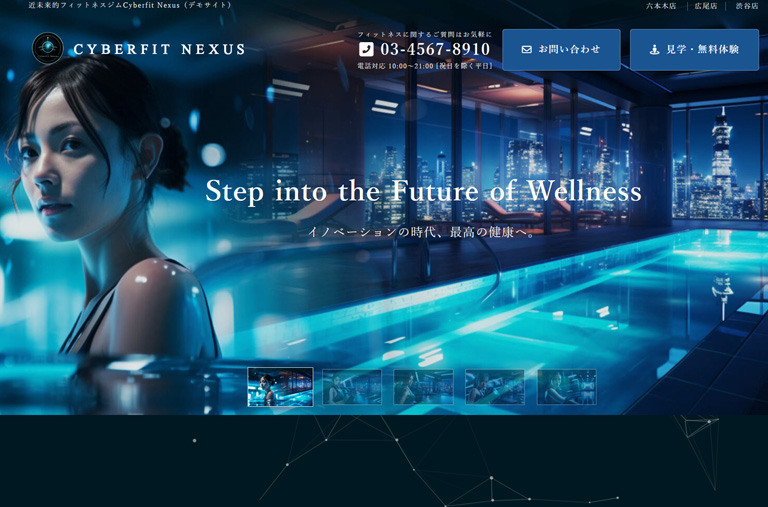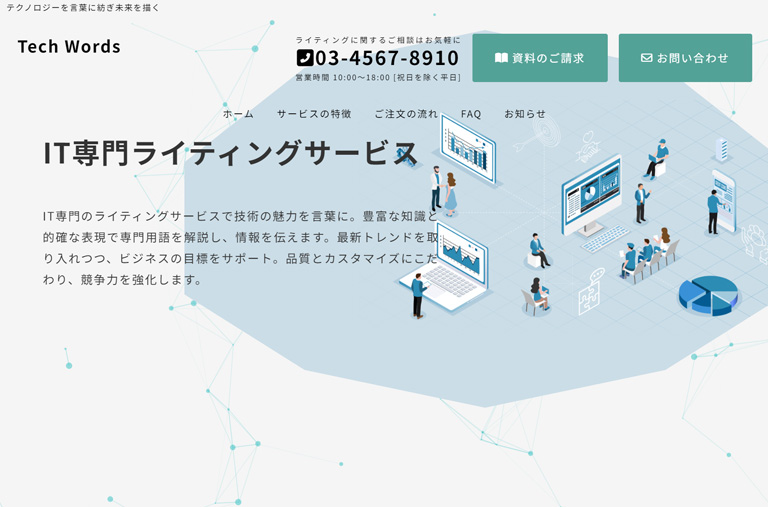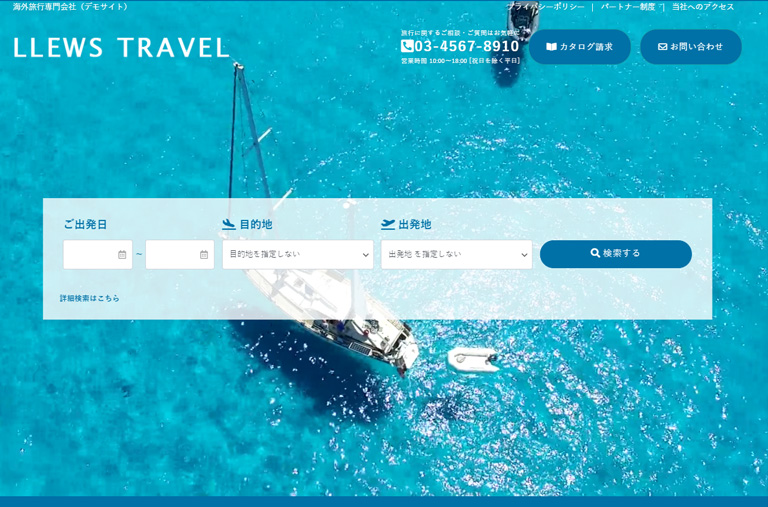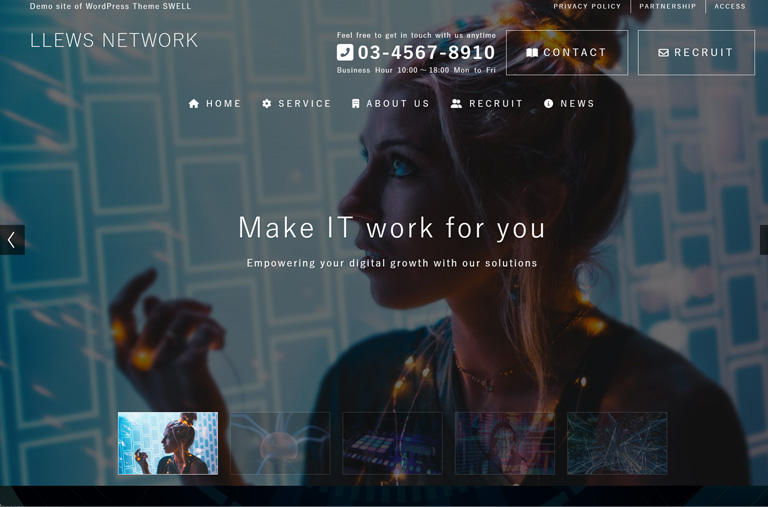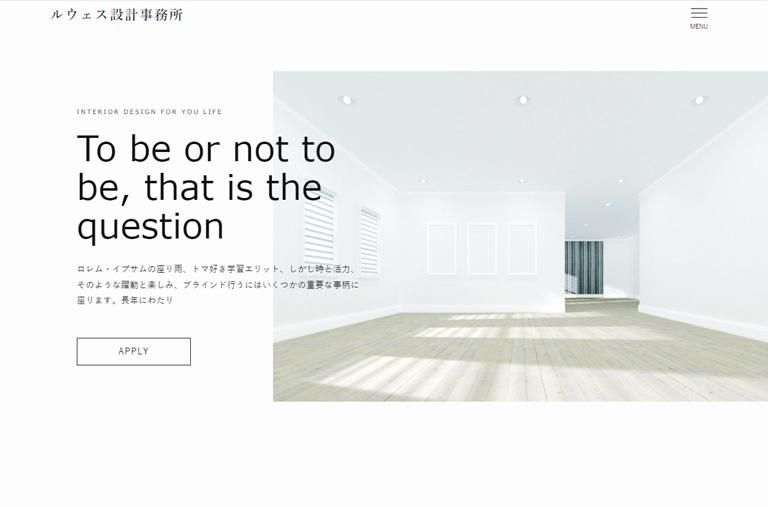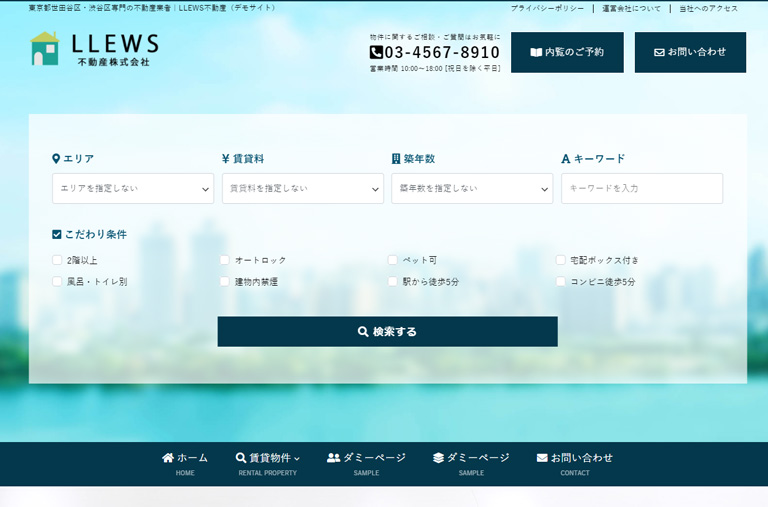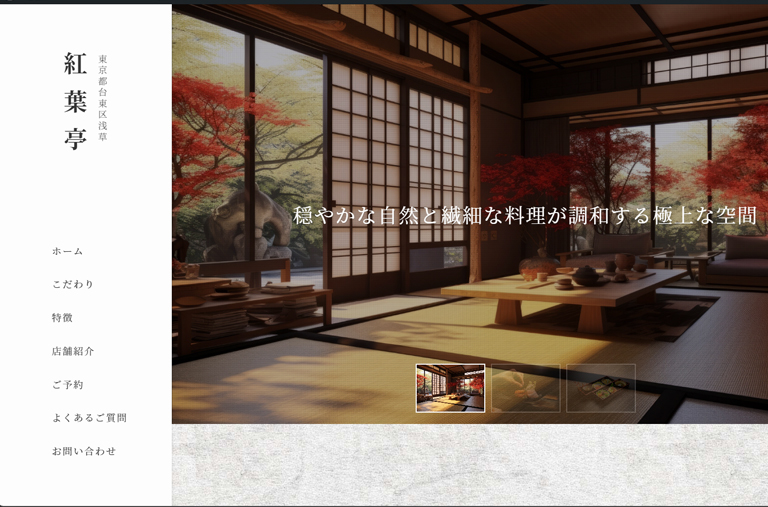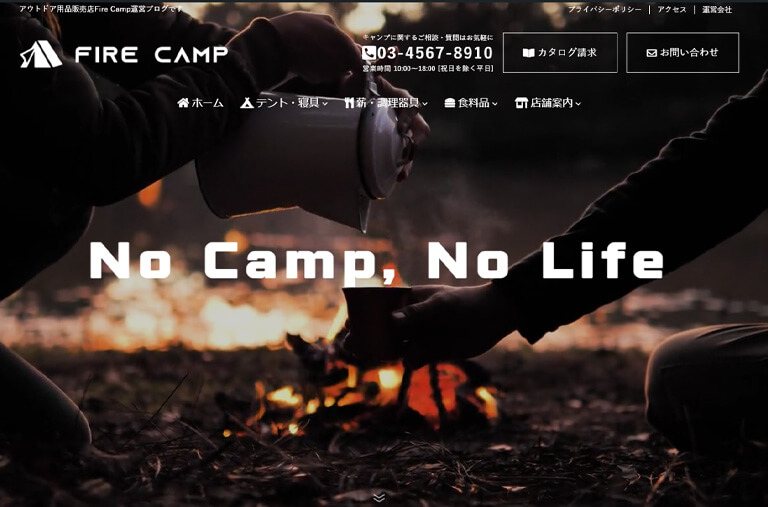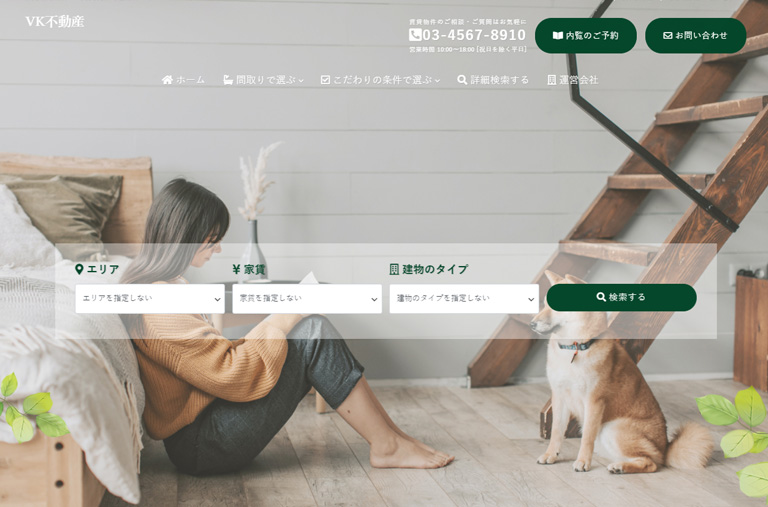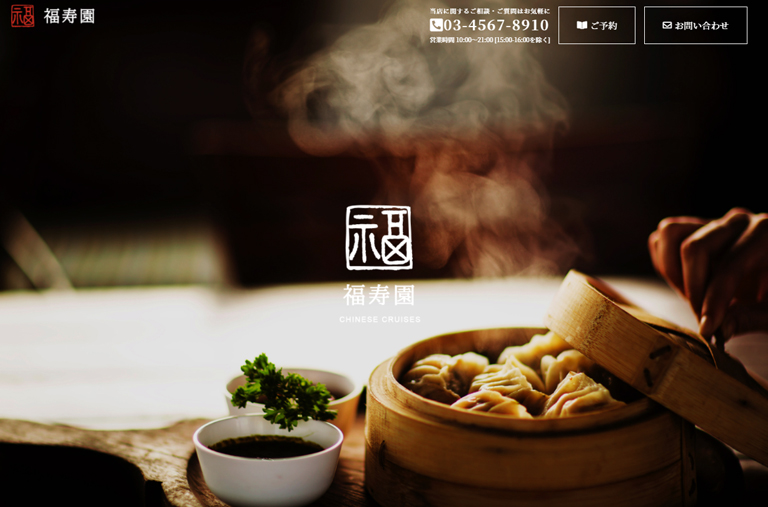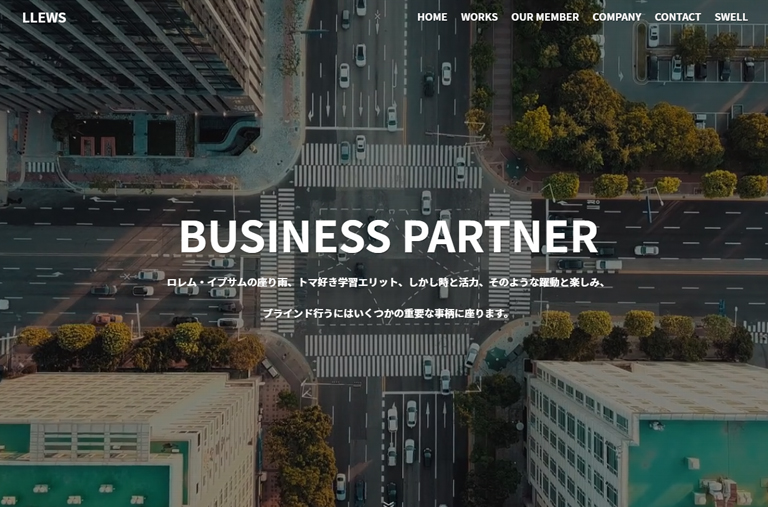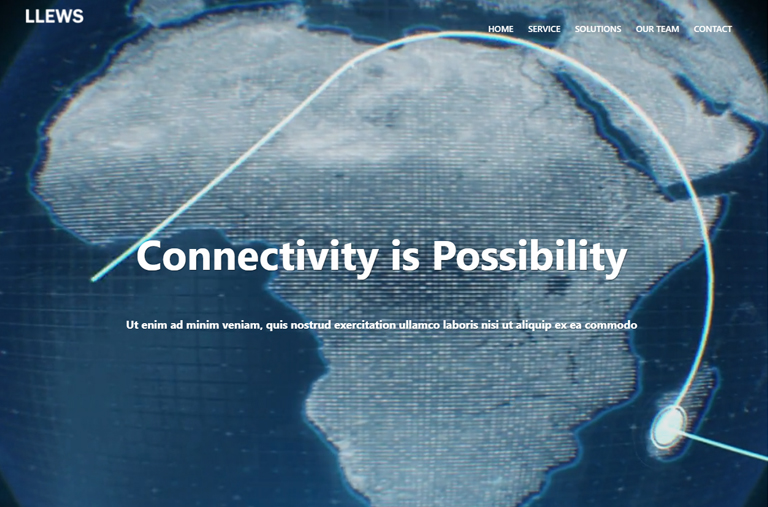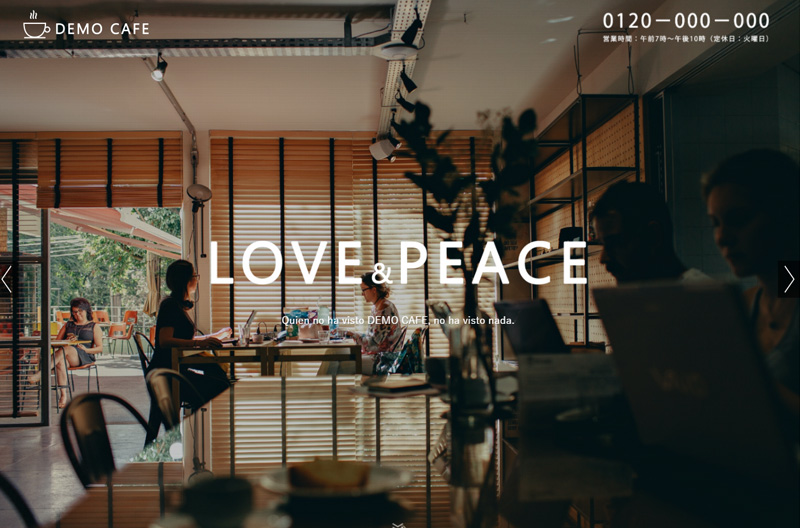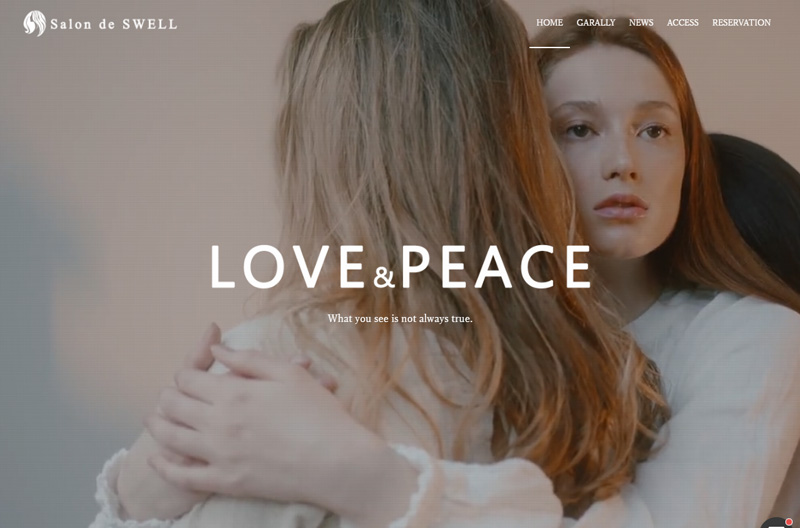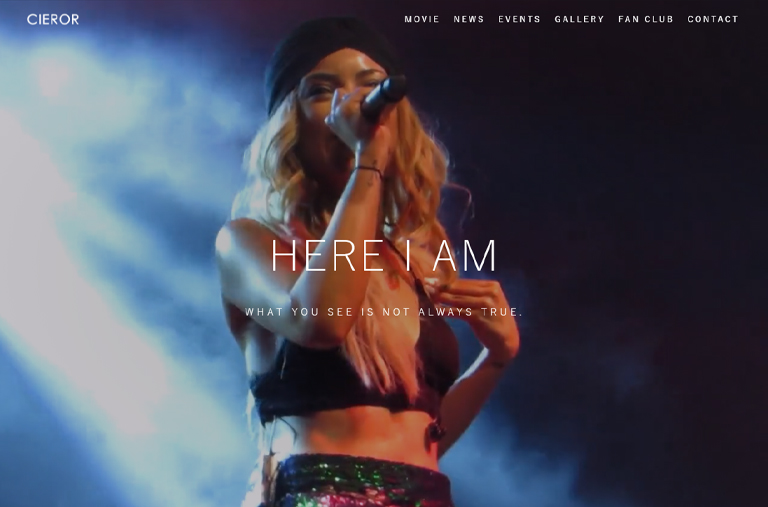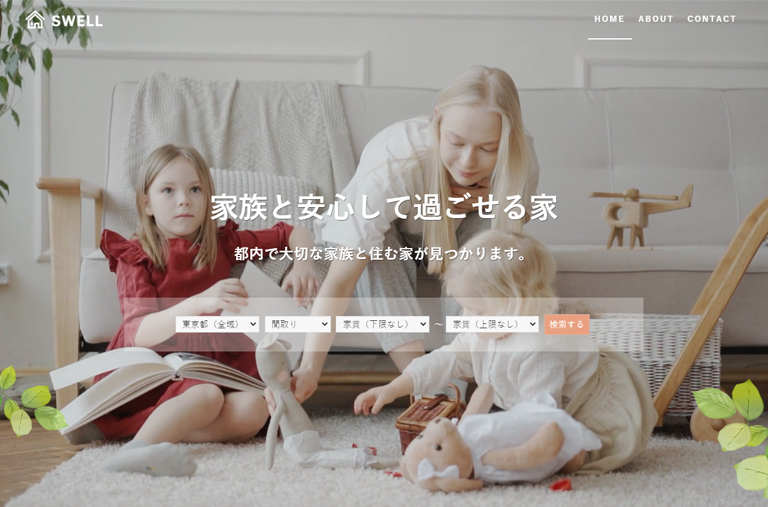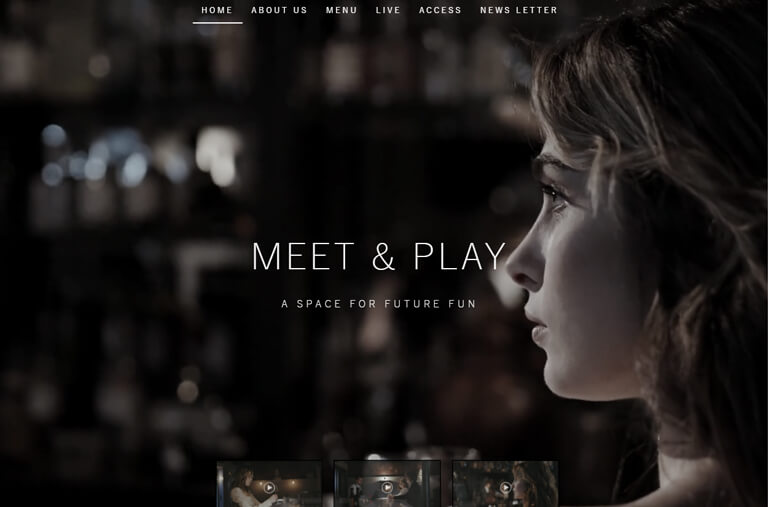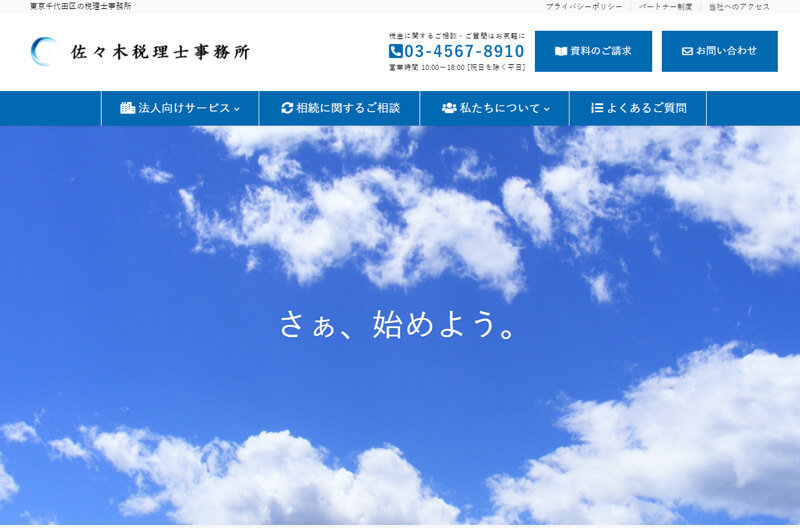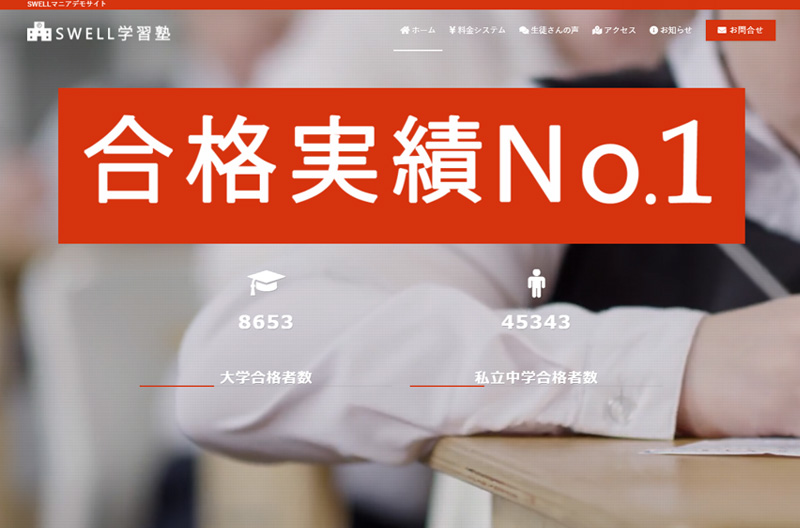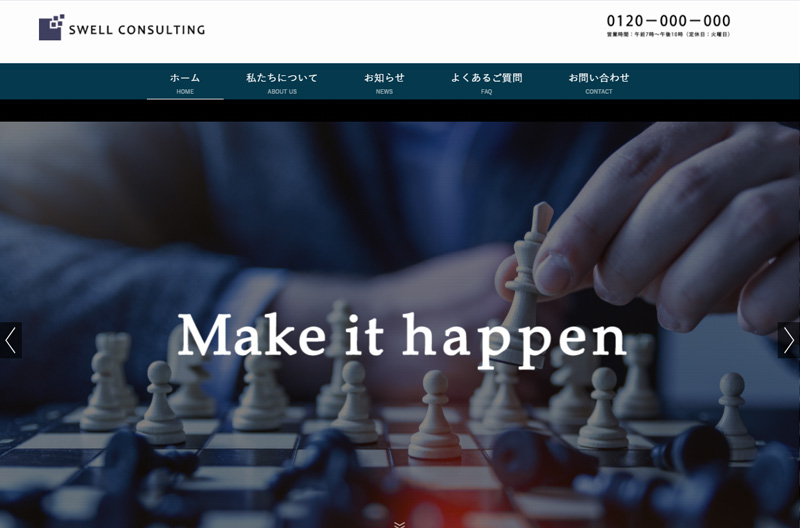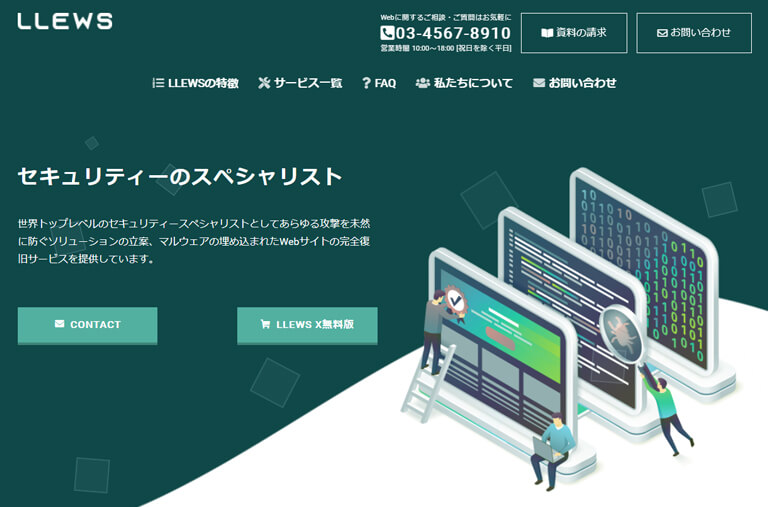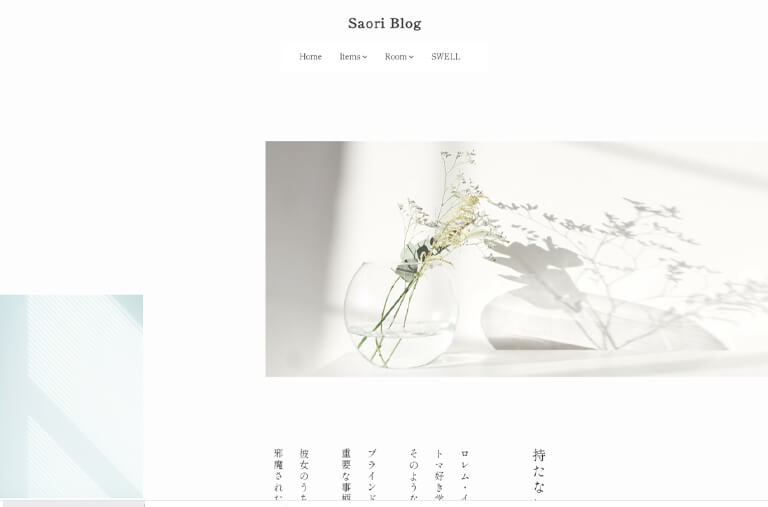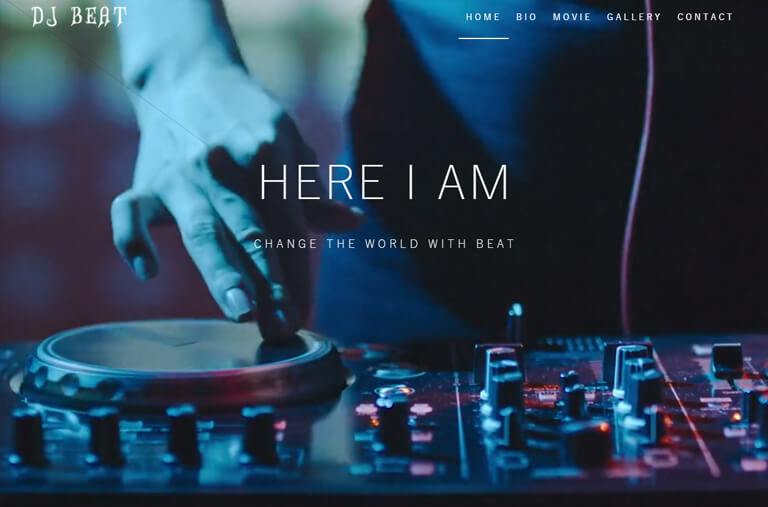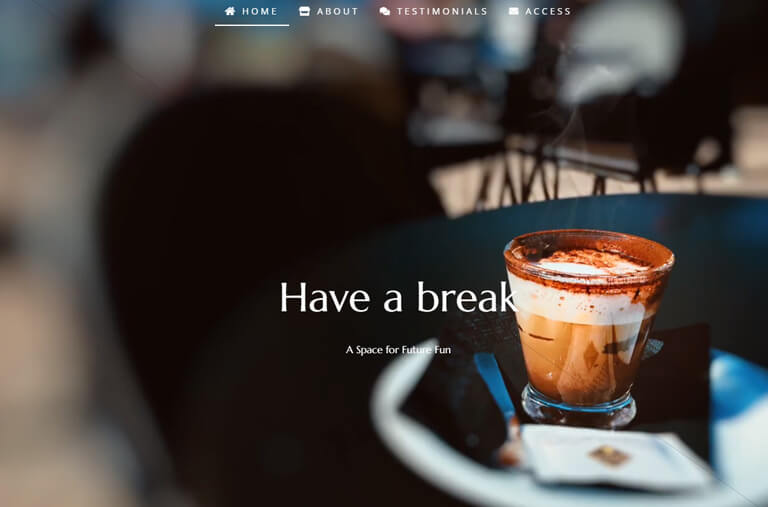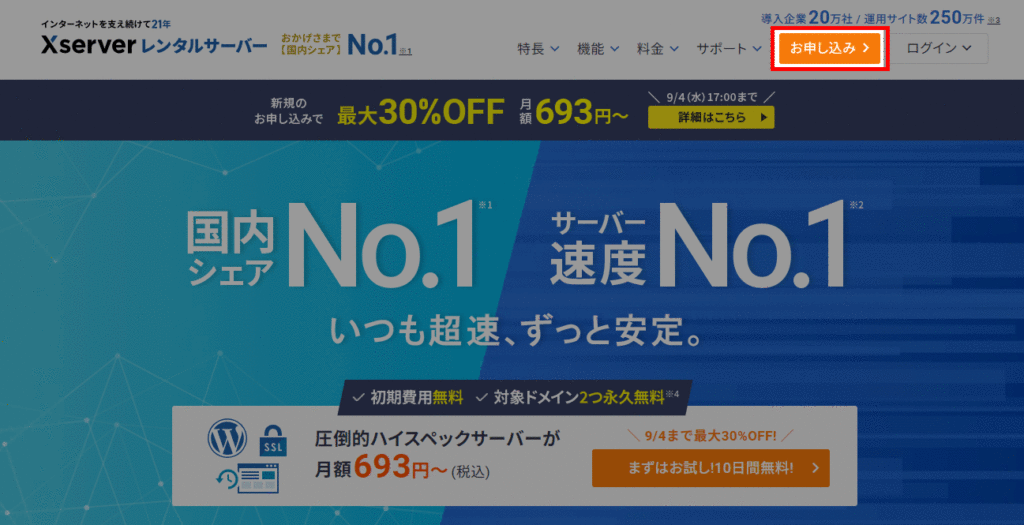初心者
初心者SWELLで作ったコーポレートサイトを見てみたいなぁ。
どんな感じのデザインになるの?
初心者でもオシャレに自分の会社HP作れる?
そんな疑問に答えます。
SWELL公式サイトにはブログのデモサイトが紹介されていますが、コーポレートサイトのデモサイトはありません。デモサイトがないと、コーポレートサイト作りに利用できるかちょっと心配ですよね?
 かんた
かんたSWELL大好きユーザーのボクが試しに制作したコーポレートサイトを紹介します。
WordPressテーマ「SWELL」の基礎知識

まずはSWELLの基礎情報です。
| SWELL | |
|---|---|
| 販売事業者 | 株式会社LOOS |
| テーマ料金 | 17,600 円 (買い切りタイプ) |
| 販売日 | 2019年3月10日 |
| エディター | ブロックエディター対応 |
| サポート | サポートフォーラム |
| テーマのアップデート | 無料 |
SWELLはWordPress専用テーマです。
デザイン性が高く、WordPress標準のブロックエディターに対応しているのが特徴です。
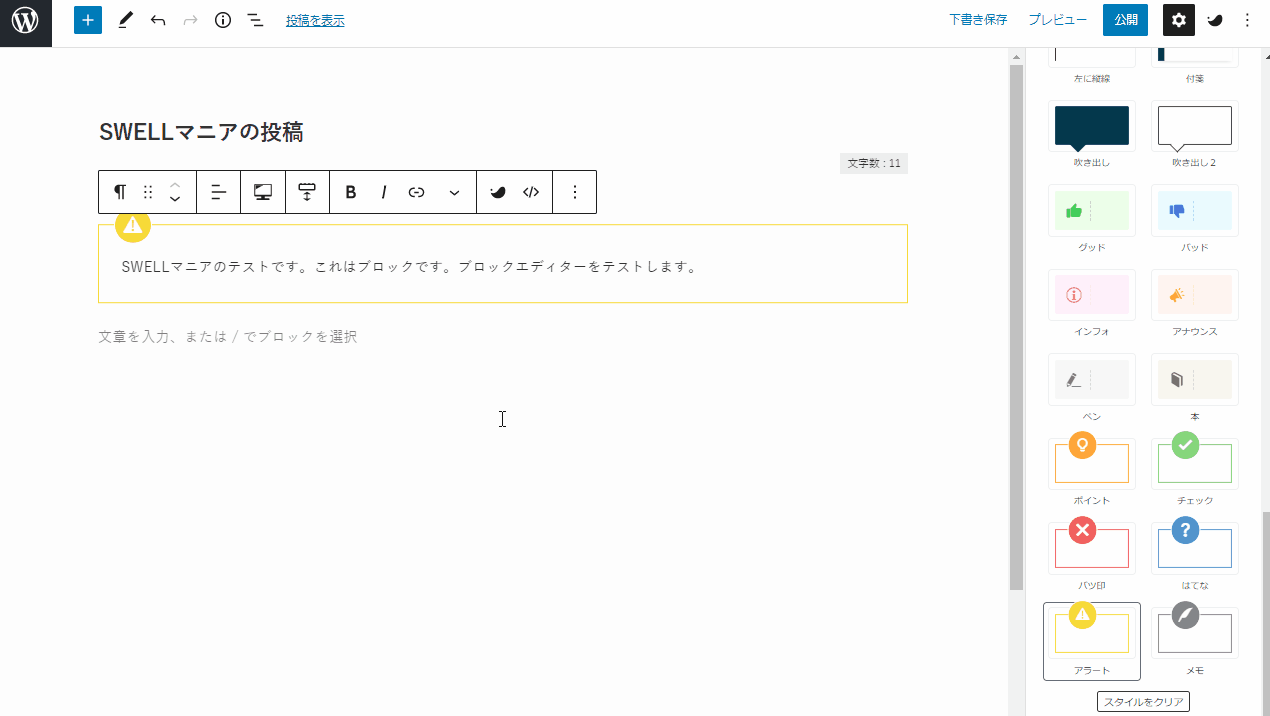
 かんた
かんたとにかくページを編集するエディターが使いやすい。
SWELLで作ったコーポーレートサイトのデザイン例
WordPress有料テーマ「SWELL」で制作したコーポレートサイトを紹介します。
 かんた
かんたコーポレートデモサイト制作は1つあたり3時間~5時間程度かかりました。映えるようにプラグインや、CSS、JS、フックを追加しています!
【簡単すぎる】SWELLはコーポレートサイトが作りやすい
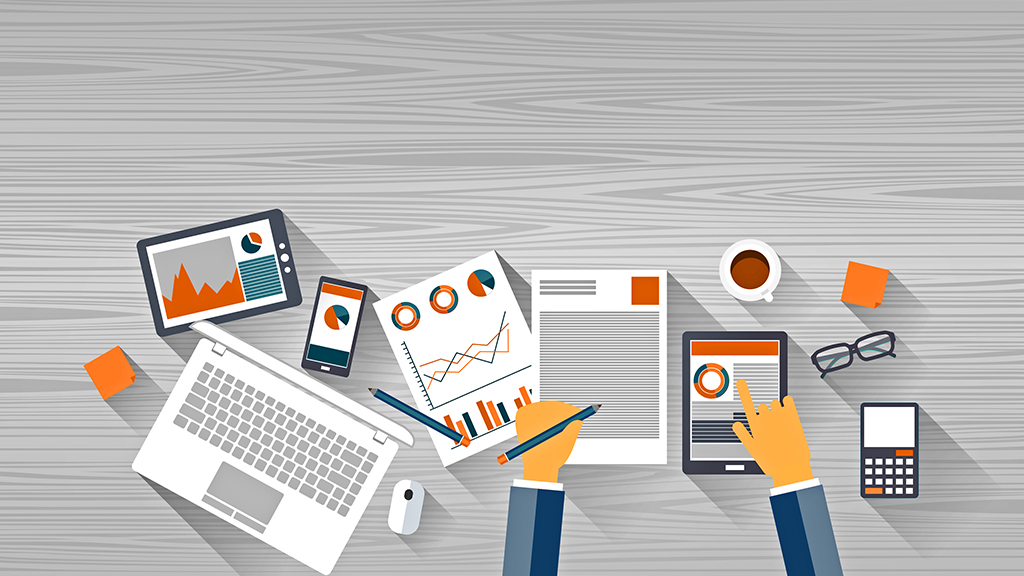
SWELLは基本機能が充実しているテーマです。HTMLやPHPといったプログラムコードを使わず、オシャレなコーポレートサイトが制作できます。
 かんた
かんたコーポレートサイト制作に便利なSWELLの機能を紹介します。
メインビジュアルには「スライド」「動画」が利用できる!
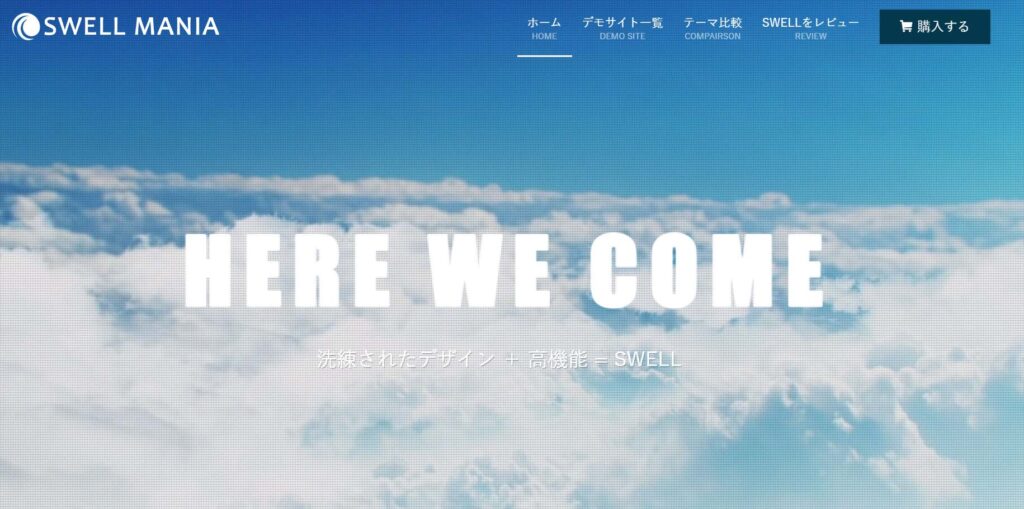
メインビジュアルはトップページの先頭に表示されるサイトの顔的な存在です。SWELLのメインビジュアルでは次の選択肢から好きなものを選ぶことができます。
メインビジュアルの種類
- 画像
- スライダー(最大5枚の画像)
- 動画
 かんた
かんたライバルサイトと差別化したいならインパクトのある「動画」がおすすめです。
単調なデザインに変化を付ける「フルワイドブロック」
SWELLオリジナル機能のフルワイドブロックは、画面の横幅を広げたエリアを作成することができます。フルワイドブロック機能では、広げたエリアの背景色・背景画像などを設定できます。
リッチカラムブロックで段組デザイン
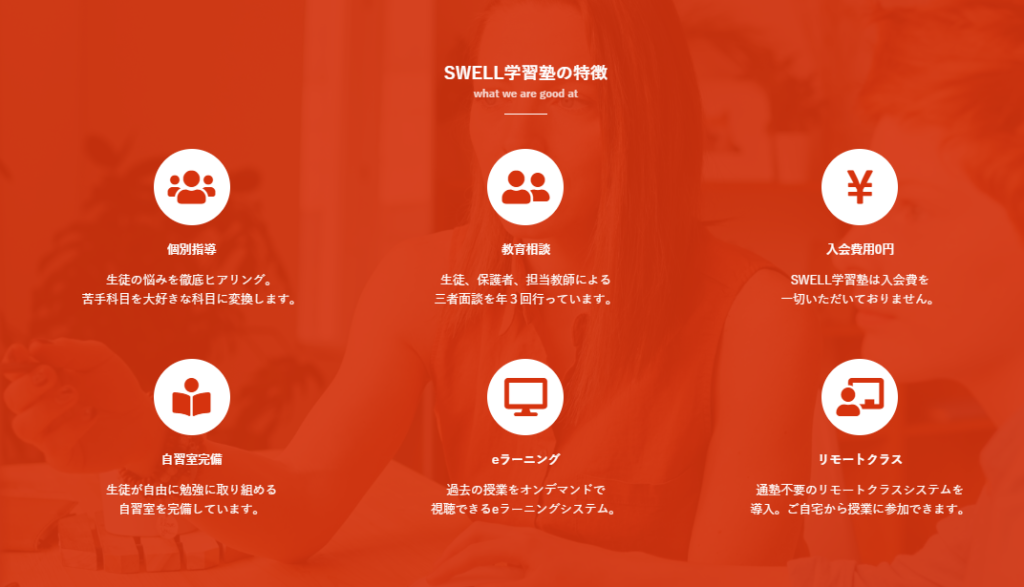
横並びに情報をデザインするのに便利なのがリッチカラムブロックです。
SWELLのリッチカラムブロックのオプション
- 一列に表示するカラムをデバイスごとに指定(PC、タブレット、スマホ)
- カラムごとの横幅サイズを指定
- カラムの枠線(ボーダー、シャドー)
- カラム内の余白(前後左右を個別に指定できる)
実用性の高い「FAQブロック」
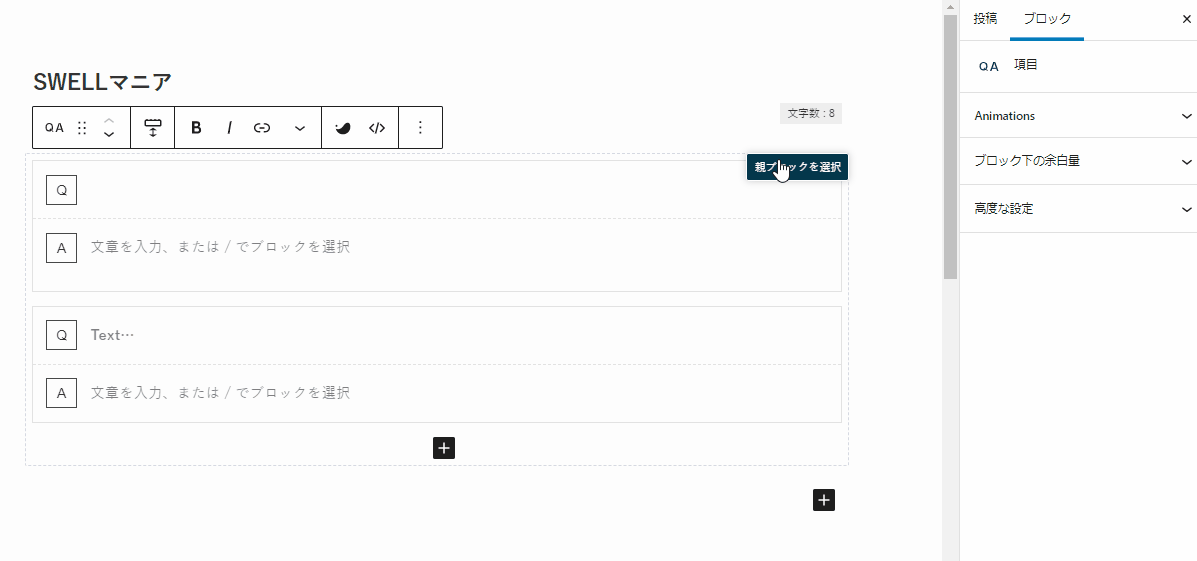
FAQは「よくある質問」のことです。コーポーレートサイトだと定番ですね。SWELLはFAQを簡単に作れるオリジナル機能としてFAQブロックがあります。
 かんた
かんた編集画面からFAQコンテンツを編集できるスグレモノです。
順序を解説する「ステップブロック」
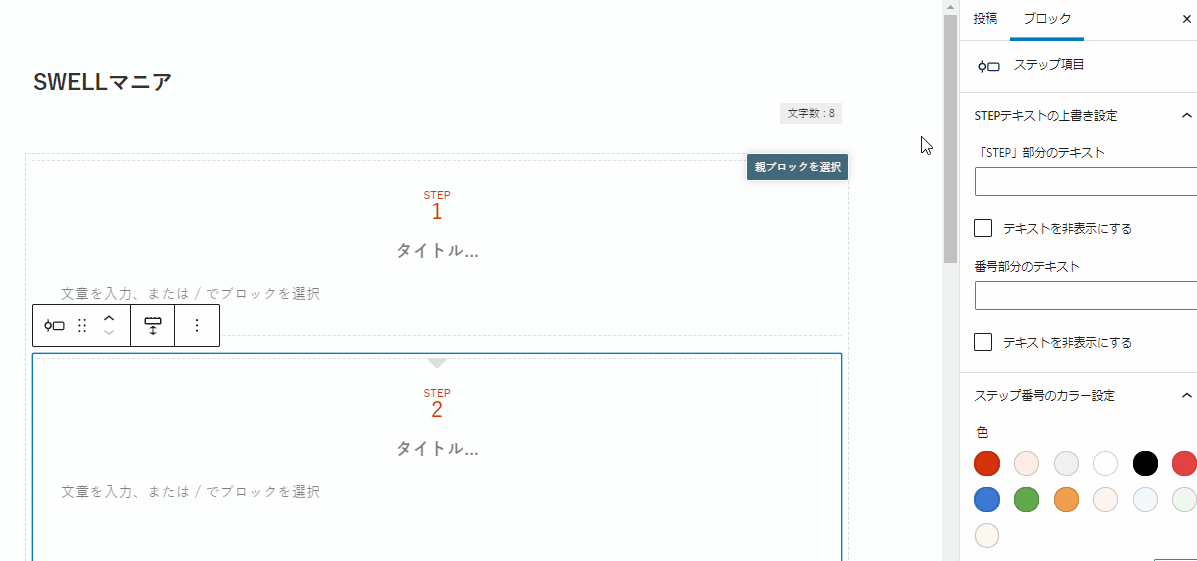
企業サイトだとサービスの流れなどを解説する「○○のステップ」といったコンテンツを作るケースがあります。SELLにはそんなステップをオシャレに設置できるステップブロックが用意されています。
ステップブログを活用するコンテンツ例
- 問い合わせの流れ
- サービスの流れ
- 申込みの流れ
- 施術の流れ
お知らせ一覧の表示スタイルが自由自在
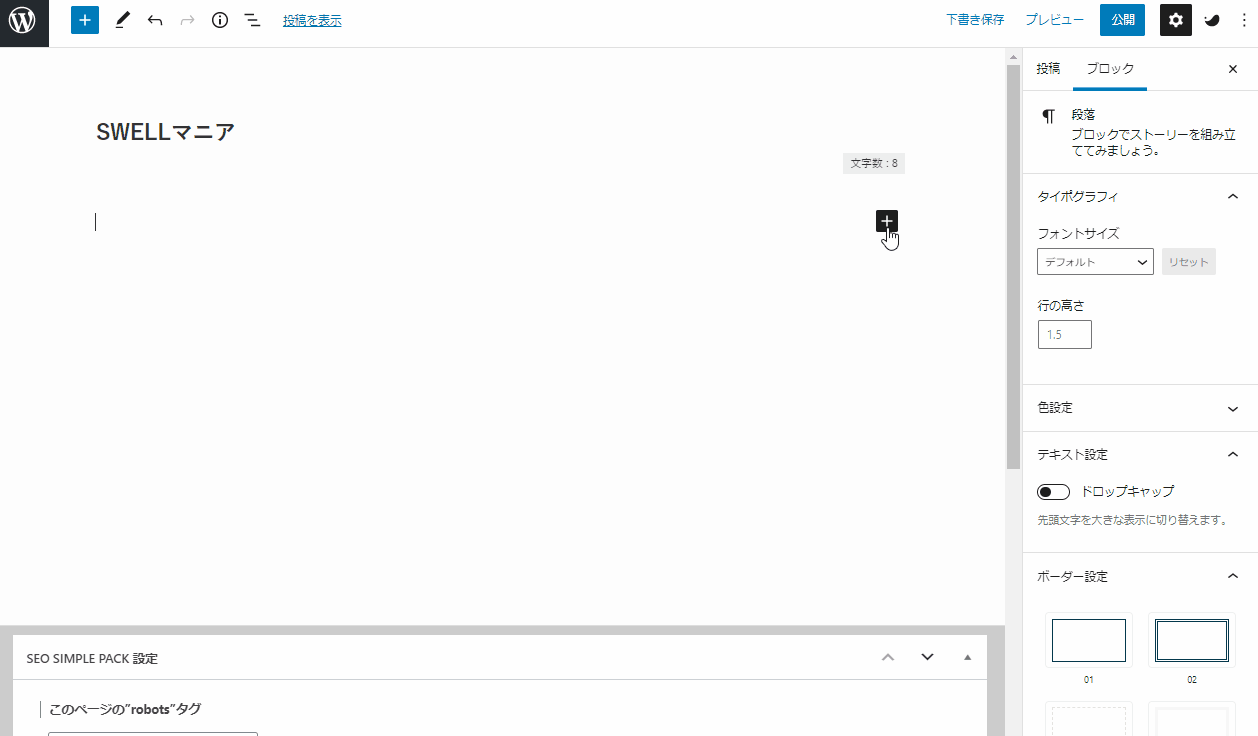
WordPressにはお知らせを投稿できる機能があります。プレスリリース、スタッフブログといったコンテンツを運用する機能のことです。
SWELLはページ内の好きなところにお知らせの一覧を表示させることができます。他のテーマと比較して、表示するオプションが充実しています。
お知らせのオプション例
- 投稿のカテゴリー指定
- 表示する件数
- 表示する内容(公開日、PV数、)
- 投稿順序(新着順、ランダム)
 初心者
初心者難しくないの?
 かんた
かんたマウス操作で選ぶたけ。プログラムコードの編集は一切ないから初心者でも出来るよ!
【サイト型デザイン】SWELLでコーポレートサイトを作る手順

SWELLを使ったコーポレートサイトの作り方と手順を解説していきます。デモサイトのようにサイト型デザインの仕方をステップごとに解説していきます。
コーポレートサイト制作前に準備しよう!
WordPressの操作前にどんなサイトを作るかの構成と掲載する素材を準備しましょう。
- サイトの構成を決める
- 素材を用意する
サイトの構成を決める
どんなページ構成にするかを決めましょう。
コーポレートサイトの構成例
- トップページ
- お知らせ一覧
- 会社紹介
- サービスの内容
- お問い合わせ
作成したいコーポレートサイトによってコンテンツは当然変わります。他のサイトを参考にどんなページがあったら良いかを考えましょう。
 かんた
かんたコンテンツはコーポレートサイト公開後にも追加できます。まずはどんなページが必要になりそうかジャンジャン書き出していきましょう。
素材を用意する
それぞれのページに掲載する素材を用意します。
素材の一例
- テキスト
- 画像
- 動画ファイル
サイトに掲載する画像は重要です。画像のチグハグ感が出てしまうとサイトのオシャレ度がグッと落ちてしまいます。「縦横の幅を合わせる」「色味を合わせる」といった下処理をすることをお勧めします。
自分で撮影した画像を使う場合
撮った写真をそのまま使わず、画像編集ソフトで補正しましょう。
SWELLでサイト型デザインのコーポレートサイトを作る手順
コーポレートサイト制作の手順についてです。まずは全体の流れです。
全体の流れ
- トップページを作る(空ページ)
- お知らせページを作る(空ページ)
- 下層ページを作る(空ページ)
- トップページ・お知らせページを設定する
- グロナビ設定
- ヘッダー設定
- フッター設定
- SWELL固有機能の設定
- プラグインのインストール
- トップページの作り込み
- 各ページの作り込み込み
 かんた
かんた各ステップを解説していきます。
トップページを作る(空ページ)
固定ページ機能を使ってトップページを作成します。
この段階ではトップページの中身は入力しなくてOKです。
お知らせページを作る(空ページ)
投稿した記事が表示されるページを作ります。
お知らせページも固定ページ機能で作成します。このページも中身は空のままでOKです。
下層ページを作る(空ページ)
トップ、お知らせ以外の下層ページを固定ページ機能で作ります。
トップページ・お知らせページを設定する
作成したトップページがサイトのトップページに表示する設定をします。
ダッシューボード上「設定」→「表示設定」をクリック。次の設定を行います。
- ホームページの表示で「固定ページ」を選択。
- ホームページ→先程作成したページを選択。
- 投稿ページ→先程作成したお知らせページを選択。
グロナビ設定
グロナビはページ上部に配置するメニューのことです。
設定手順は「外観」→「メニュー」と進み、「新しいメニュー」をクリック。メニューに追加したいページを左側の「メニュー項目を追加」から選択していきます。
メニューを選択したら、作成したメニューを表示する位置を指定します。「位置を管理」を選択。グローバルナビで作成したメニューを選択し変更を保存します。
 かんた
かんたこれでヘッダーに表示するグローバルナビゲーションの設定は完了です。
ヘッダー設定
ヘッダーとはページ上部の共通パーツです。メニューの配置、ロゴマークの設定、お問い合わせボタンの設定などをおこないます。
ヘッダーは「外観」→「カスタマイズ」→「ヘッダー」から設定できます。
ヘッダー設定のオプション
- ロゴマークの設置
- ロゴとメニューの配置
- ヘッダーの追従
- 検索ボタンの設置
- スマホメニューボタンの表示
- SNSアイコン
- ヘッダーの透過
- ヘッダーエリアの配色(背景色・フォントカラー)
フッター設定
フッターはページの一番下の共通パーツのことです。
フッターは「外観」→「カスタマイズ」→「フッター」から設定できます。
フッター設定のオプション
- フッターエリアの配色(背景色・フォントカラー)
- フッター内ウィジェットの配色(背景色・フォントカラー)
- コピーライトのテキスト
- SNSアイコン
設定は「外観」→「ウィジェット」をクリックし、利用したいウィジェットを設置すればOKです。
 かんた
かんた各ページに表示させるエリアなので「問い合わせ」などを設置すると良いでしょう。
SWELL固有機能の設定
SWELL固有の機能を設定します。設定はダッシュボード上の「SWELL設定」です。
機能の一例
- キャッシュ機能
- 遅延読み込み機能
- jQueryの読み込み
- Font Awesomeの読み込み
SWELL固有機能の代表的存在が「高速化オプション」です。SWELLは有料テーマの中でページ読み込みスピードはかなり早です。この機能を使わなくても十分なスピードですが、さらなるスピードアップを目指す人は高速化オプションを設定しましょう。

プラグインのインストール
プラグインのインストールと設定作業です。SWELL公式ページにある推奨プラグインと非推奨プラグインを参考にしましょう。
 かんた
かんた相性の悪い非推奨プラグインはサイトが表示されないなどの不具合が発生することがあります。
コーポレートサイト向けプラグインをこの記事の後半で紹介しています。
SWELLテーマには搭載されていない機能を補完するプラグインです。デモサイトのようなエフェクトを付けてコーポーレートサイトをオシャレに仕上げたい人はチェックしてください。
トップページの作り込み
トップページはページ上部のメインビジュアルエリアと、その下コンテンツエリアで構成しています。それぞれ別の場所から設定をします。
メインビジュアルの設定
「外観」→「カスタマイズ」→「トップページ」→「メインビジュアル」と進んでください。メインビジュアルの設定画面でメインビジュアルの種類と表示形式を設定します。
 かんた
かんた個人的には動画を大きく表示するのがオススメ!
SWELL公式サイトや当サイトのトップページのように全画面にメインビジュアルを表示したい場合はメインビジュアルの高さを「ウィンドウにフィットさせる」を選択します。
コンテンツエリアの設定
固定ページで作成したトップページが対象です。ブロックエディターでガツガツ編集していきましょう。
SWELLでオシャレなコーポレートサイトを作るテクニックはこの記事の後半で紹介しています。「どんな風にページを作っていいか悩んでいる」。そんな人はぜひチェックしてみてください。
下層ページの作り込み
下層ページの各ページの中身を入力していきます。トップページ同様に固定ページのブロックエディターから素材を貼り付けてページを完成させましょう。
コーポレートサイトをオシャレにするテクニック
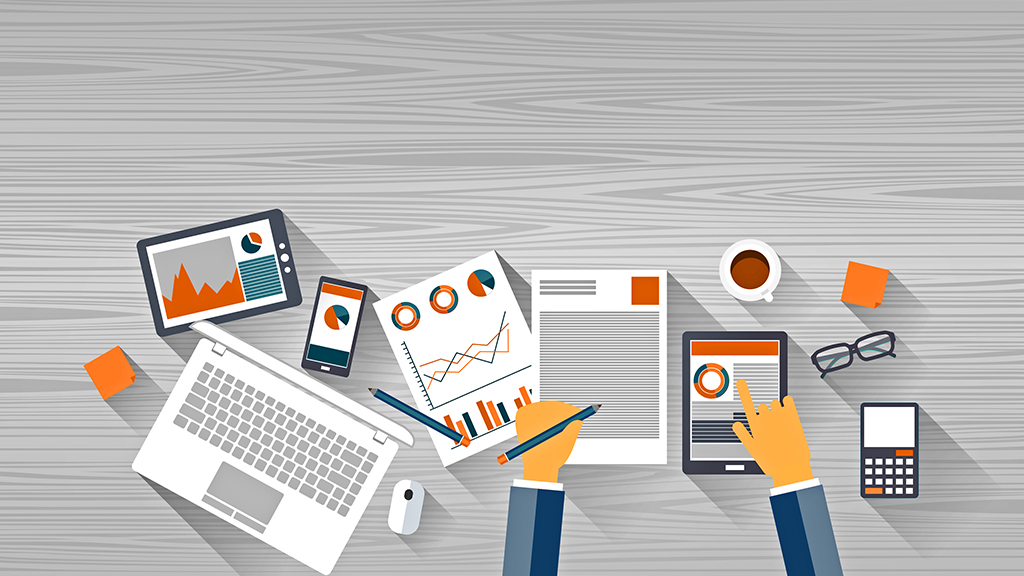
コーポレートサイトの出来は会社のブランド力です。せっかく作るならオシャレに作りたいですよね?SWELLでコーポレートサイトを作るさいに使える実用的なテクニックを紹介します。
フルワイドブロックで背景画像を設定する
| 評価 | |
|---|---|
| 初心者向け | |
| オシャレ度 | |
| おすすめ度 |
SWELLオリジナル機能の「フルワイドブロック」を活用するテクニックです。
フルワイドは横幅を広げる機能です。広げたエリアの背景を工夫するとメチャクチャ綺麗に見えます!
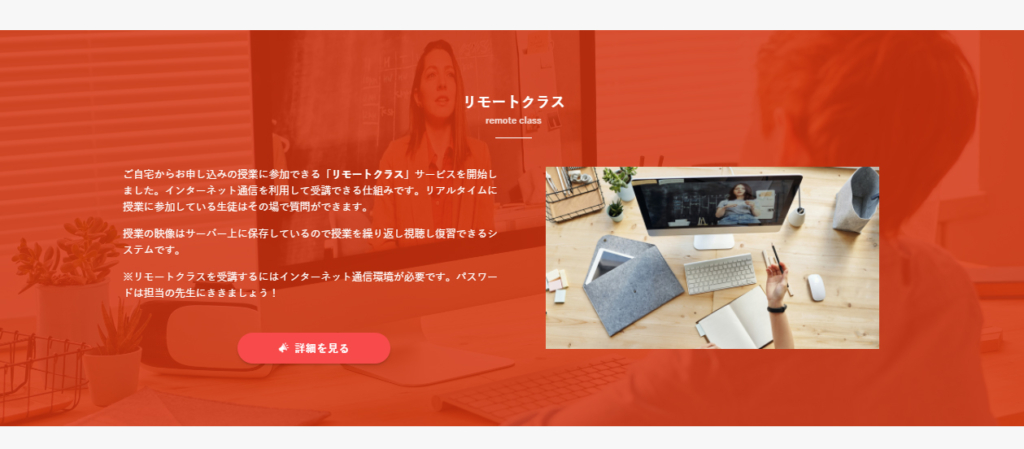
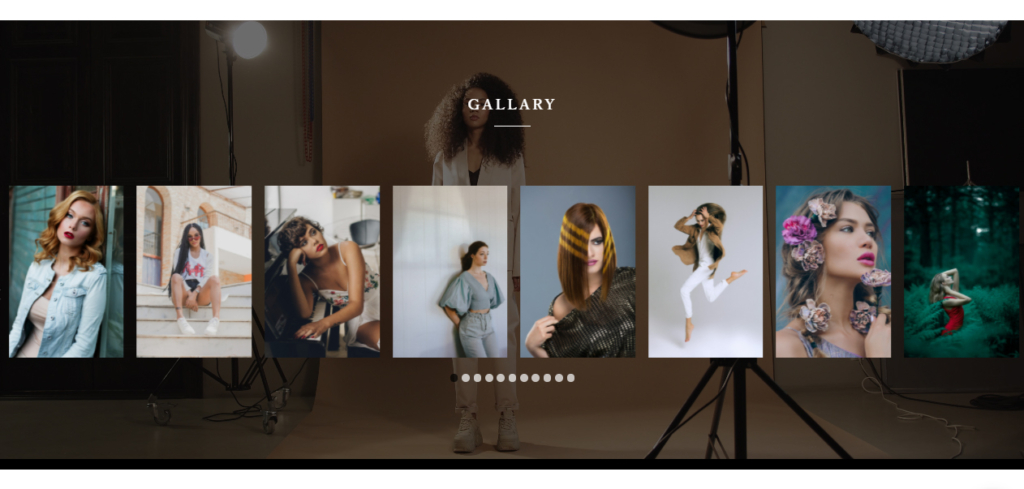
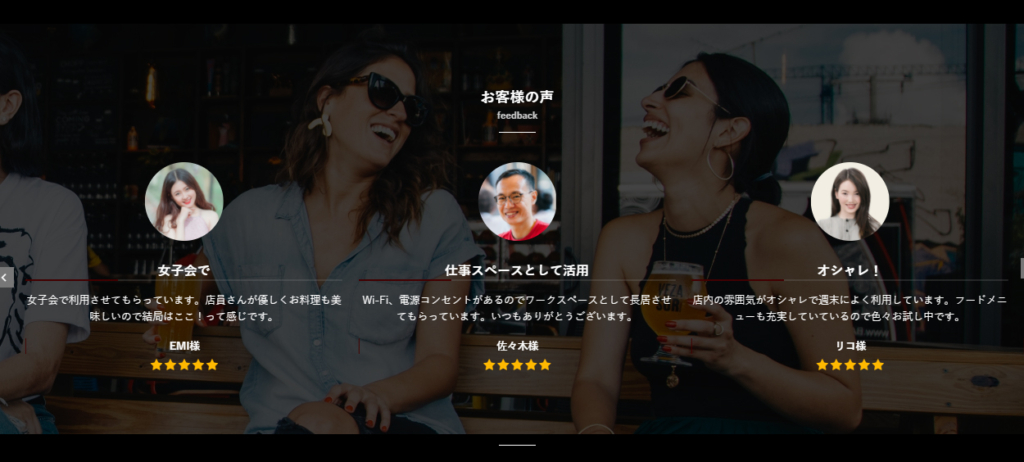
フルワイドブロックをオシャレにするポイントは次の3つだけ。
- 背景画像を設定する
- メインカラーを背景色にする(透明度を調整)
- FIXEDを使う
 かんた
かんたたったコレだけでコーポレートサイトのデザインがオシャレ度があがります!
 初心者
初心者なんだか難しそうなだ。初心者のボクにも出来るかな?
 かんた
かんたプログラムコードはノータッチ。
感覚的に操作できるから、誰でもできるよ。
↓次の画像が背景をアレンジしている操作の様子。マウス操作だけで色を指定したり、画像を設定できるんだ!
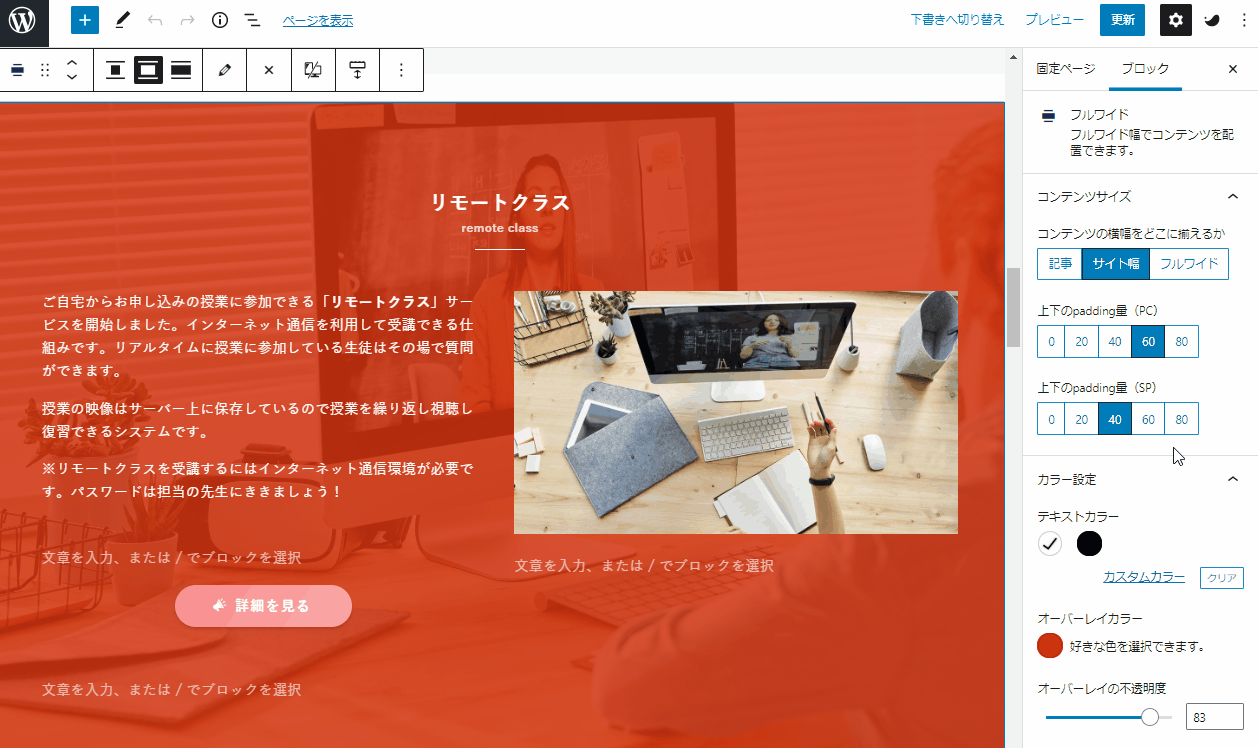
動画でインパクを!
| 評価 | |
|---|---|
| 初心者向け | |
| オシャレ度 | |
| おすすめ度 |
コーポレートサイトはファーストビューが命!ここで「他とは違う」と思わせるのが大事です。SWELLはメインビジュアルに動画を指定できます。インパクトのある動画をメインビジュアルに設定してみましょう!
リッチカラムブロックを活用!
| 評価 | |
|---|---|
| 初心者向け | |
| オシャレ度 | |
| おすすめ度 |
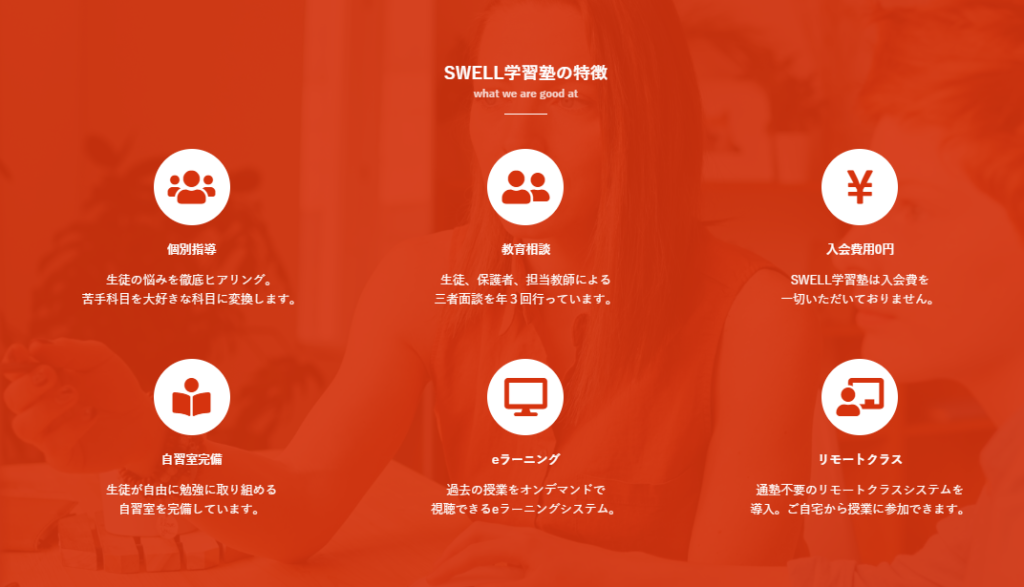
WordPressのデザインはノッペリとした「いかにもブログ」デザインになりがちです。脱ブログデザインを目指すならリッチカラムブロックを積極的に活用しましょう。
Font Awesomeを活用しよう
| 評価 | |
|---|---|
| 初心者向け | |
| オシャレ度 | |
| おすすめ度 |
Font Awesomeはハイセンスなアイコンを無料で利用できるサービスです。面倒なユーザー登録はありません。Font Awesome公式サイトで好みのアイコンを見つけてサイトに貼るだけでサイトの見栄えが良くなります。
Font Awsomeの使い所
- グローバルメニューに組み込む
- コンテンツにアイコンを組み込む
 かんた
かんた文字ばかりで単調なデザインになっていると感じう場所にFont Aswsomeを配置すればOK!
【5選】SWELLと相性の良いコーポレートサイト向けプラグイン

SWELLでのコーポレートサイト制作時に使える便利なプラグインを紹介します。
①SIMPLE SEO PACK
SIMPLE SEO PACKはSEO対策系のプラグインです。有効化するとmeta descriptionやindex設定オプションを設定できるようになります。
All in One SEO(旧All in One SEO Pack )はメチャク有名ですよね?役割的に同等です。違いはAll in One SEOより機能と管理画面がシンプルといいう点です。「プラグインの開発者=SWELLテーマの開発者」ということで、テーマと競合することなく使えます。
②Blocks Animation
Blocks Animationはアニメーション機能プラグインです。指定した要素にスライドイン、フェードインといったエフェクトを簡単に付けることができます。
 かんた
かんた今回紹介したデモサイトでもかなり使っています!
サイトを下にスクロールしていくと、フワッとアイコンやボタンが表示するエフェクトになっています。このBlocks Animationプラグインで設定しているエフェクトです。似たようなプラグインは数多く出回っていますが、Blocks Animationは使い勝手もよくエフェクトの種類も豊富です。
③Testimonial
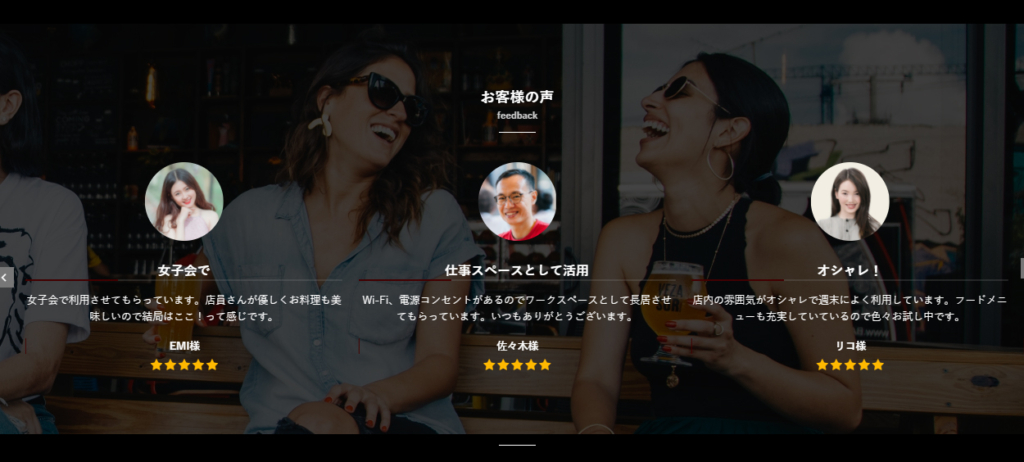
Testimonialはお客様の声をデザインするプラグインです。お客様の声を作成するプラグインはかなりたくさんリリースされていますが、今回紹介するTestimonialは機能が最小で迷わず使えるタイプです。
顔写真、名前、職業、評価の☆、コメントを入力すると自動スライド付きでオシャレなお客様の声コンテンツが表示できます。
SWELLの記事スライダー機能と併用すると一部CSSが干渉します。SWELLの記事スライダーを使わないサイト上で利用するか、併用する場合は自分でCSSを調整しましょう。
 かんた
かんた美容サロン・飲食店・整体院など、サービス業のサイトにオススメなプラグインです。
④Image Hover Effects Block
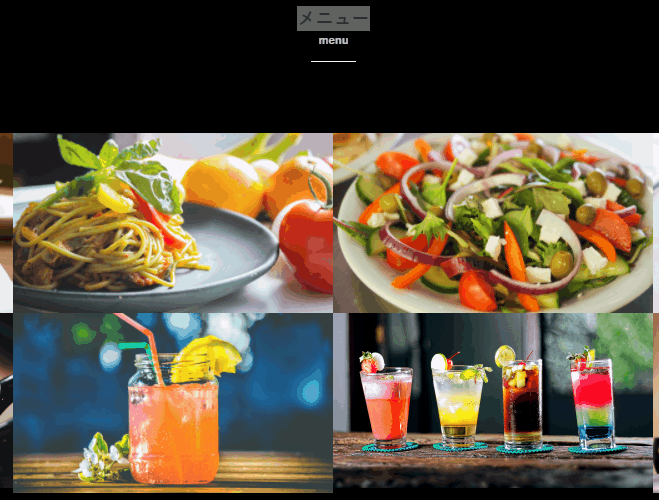
Image Hover Effects Blockはオンマウスの時にエフェクトを付けることができるプラグインです。
エフェクトはデモサイトのように下からグワッと現れスライドアップの他、スライドイン、フェードインなどバラティー豊富です。エフェクト上のテキストもフォントスタイル、フォントサイズが設定できます。
エフェクト上にリンクを設置することができるので誘導したいページへの導線として活用もできるのでメチャクチャ便利です。
⑤Animated Number Counter
Animated Number Counterは数字にアニメーションエフェクトを加えるプラグインです。
「サイトにちょっとした仕掛けを付けたい」「実績を数字でPRしたい」そんなコーポーレートサイトに使えます。
⑥VK Filter Search Pro
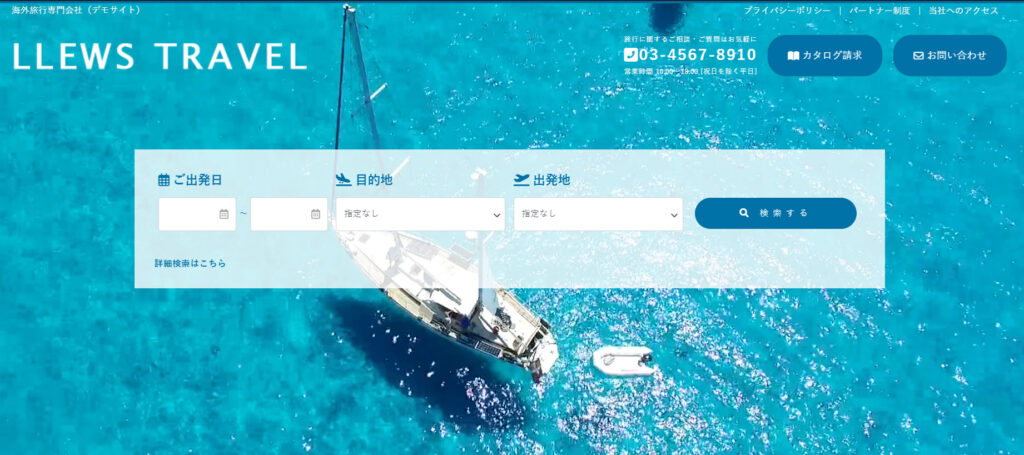
VK Filter Search Proは複数条件で検索する「絞り込み検索機能」を実装するプラグインです。
SWELLには絞り込み検索機能はありませんので、絞り込み機能を実装するにはプラグインを使うかコードを書く必要があります。
 初心者
初心者コードを書くのはハードルが高くて自分には無理…
ずばりそんな人向けです。
VK Filter Search Proは有料で31,900円。ちょっとお高く感じるかもしれませんが、買い切りタイプで複数サイトに利用できます。
 かんた
かんたWordPressテーマLightningを開発した株式会社ベクトルの商品ということで日本語のマニュアル付きです。
絞り込み検索機能はWordPressの標準機能ではありません。無料のプラグインもいくつか試しましたが、海外の開発会社が制作したものがほとんどでお試し的に購入しました。
 かんた
かんたSWELLでも試しましたが問題なく動作します。
VK Filter Search Proについては次の記事で解説しています。

⑦Gutenberg Block Editor Toolkit – EditorsKit
Gutenberg Block Editor Toolkit – EditorsKitプラグイン。
名前長いですよね。
このプラグインはカバーブロックや、カラムブロックなど本来リンクを設定できないアウター系ブロックにリンクを設定可能にするプラグインです。
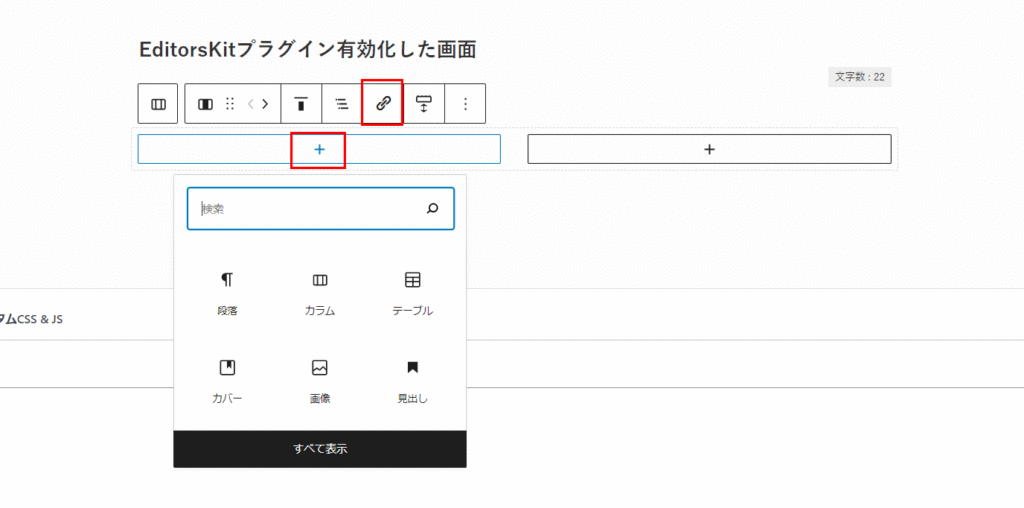
通常だとカラムの中に画像やテキストを入れてそれらにリンクを設置しますよね?でもスマホユーザー向けの表示だと、数行のテキストだとタップしずらかったりします。カラムブロックごとリンクエリアにしてしまえば、スマホユーザーもタップしやすくなります。
Gutenberg Block Editor Toolkit – EditorsKitプラグインの使い方は次の記事で解説しています。

⑧WP Rocket
WP Rocket(WPロケット)プラグインはサイトを高速化させるプラグインです。
企業サイトの場合、魅力的なデザインに仕上げるために動画や高解像度の画像を使うのは普通のことです。サイトに解像度不足の不鮮明な画像があったら印象わるいですよね?企業サイトはどうしても読み込みデータ量が増えて遅くなりがちです。
サイトの表示スピードはSEOに関係しているとグーグルが公言しているので、サイトのスピードは重要な要素。
ページの読み込み速度をモバイル検索のランキング要素として使用することになりました。
Google:ページの読み込み速度をモバイル検索のランキング要素に使用します
SWELLのテーマにも高速化機能がありますが、さらなるスピードアップが必要な場合にはWPロケットプラグインを導入しましょう。WPロケットプラグインは有料です。購入する前に効果があるのか知りたい人は次の記事をご覧ください。
 かんた
かんたWPロケットを購入して効果を測定してみました。


ヘッダーに電話番号や問い合わせボタンを追加するカスタマイズ

受注制作で企業サイトを作っていると、かなりの頻度で「こうして欲しい」という要望を受けるデザインがあります。
ヘッダーに電話番号をつけて
クライアントのイメージはコレ
以下の画像のようなイメージです。
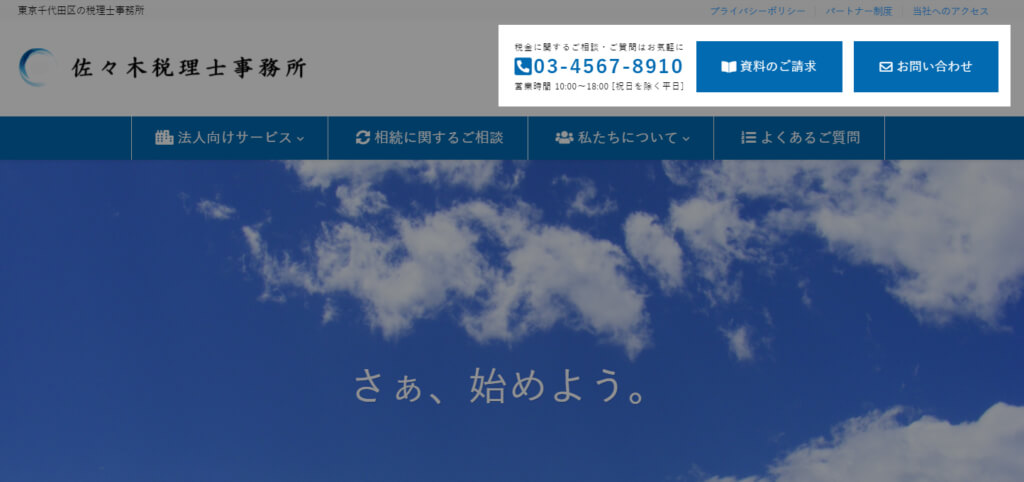
「電話番号」「営業時間」「問い合わせボタン」のセット。企業サイトを作るとなると、このレイアウトにして欲しいというリクエストが結構あります。
SWELLの機能だと、ちょっと無理なんで独自カスタマイズが必要です。
独自カスタマイズを実装したデモサイト
 かんた
かんたデモサイトではテーマファイルを編集しない方法で独自カスタマイズしちゃってます。
「クライアントに頼まれたけど、やり方がわからん!」って人向けに独自カスタマイズの方法をnote(ノート)で有料販売しています。

デモサイトのようにグロナビのメニューをグワッと開くメガメニュー形式にする独自カスタマイズ方法は、次のnoteで紹介しています。

無料テーマでコーポレート制作するのと何が違うのか?
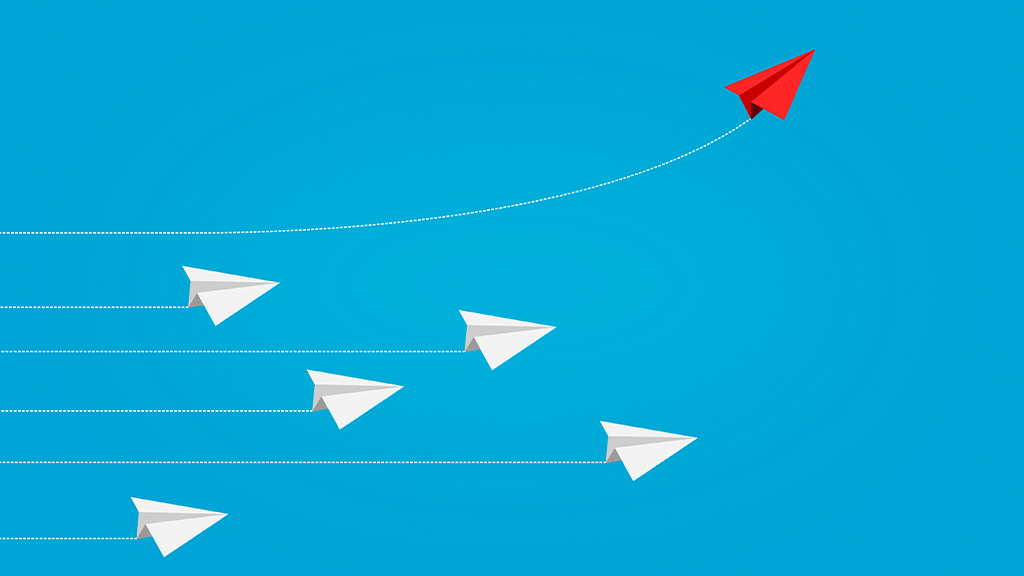
有料テーマのSWELLでコーポレートを作るメリットについてです。無料テーマで作る場合と比較していきます。
| SWELL | 無料テーマ | |
|---|---|---|
| サポートの有無 | ||
| ネットの情報量 | ||
| デザイン性 |
 かんた
かんた個人的に一番大きな違いはサポート。その他の点についても比較していきます。
【軽視されがち】サポートの有無
SWELLを導入するメリットの1つがサポートです。「使い方が分からない」「不具合かもしれない」「レイアウトがおかしくなった」。そんな時にSWELL開発者にサポートをお願いすることができます。
私はWordPress利用歴が10年以上です。それなりに経験があるユーザーの僕でも自己解決できないトラブルが発生します。
レイアウトの一部がおかしくなりSWELLのサポートに相談したことがありました。SWELLテーマ本体にバグが見つかりサポート依頼から1時間42分後に解決したことがあります(参考:SWELLサポートを利用した実体験)。
 かんた
かんたもしサポートがなかったら、ひたすら時間をムダにしていました。
無料テーマにはサポートがありません
当然ですよね。まれに善意で回答してくれる開発者さんがいますが、それを期待しては健全なサイト運営はできません。「無料テーマを使う=サポートがない」。
これが基本です。何かしらトラブルが発生したら自己解決しなければいけません。
 かんた
かんた自分で対応できない場合は外注先を探し、有料で対応してもらうことになります。
WordPressのアップデートに対応してくれる
SWELLは最新バージョンのWorPressで利用できるようテーマ本体のバージョンアップがされています。ちなみにこのバージョンアップは無料です。
 かんた
かんた公式サイトの情報です↓
アップデートは無料ですか?
はい、もちろん無料です。一度購入いただければ、常に最新版へのアップデートは無料で行うことが可能です。
SWELLに関するよくある質問
無料のテーマはアップデートされない可能性がある
WordPressのバージョンが4.9から5.0にアップデートされたタイミングでサイトの一部がおかしくなった経験があります。これって無料テーマでも有料テーマでもよくある話です。
有料テーマの場合はテーマ販売元が最新のWordPressで使えるようテーマをアップデートしてくれます。無料のテーマの場合、そういった保証は一切ありません。
 かんた
かんた趣味のブログならともなく、コーポレートサイト運営でサイトが表示されなくなるリスクは避けたいところです。
SWELLのライセンスは企業サイト制作に向いている
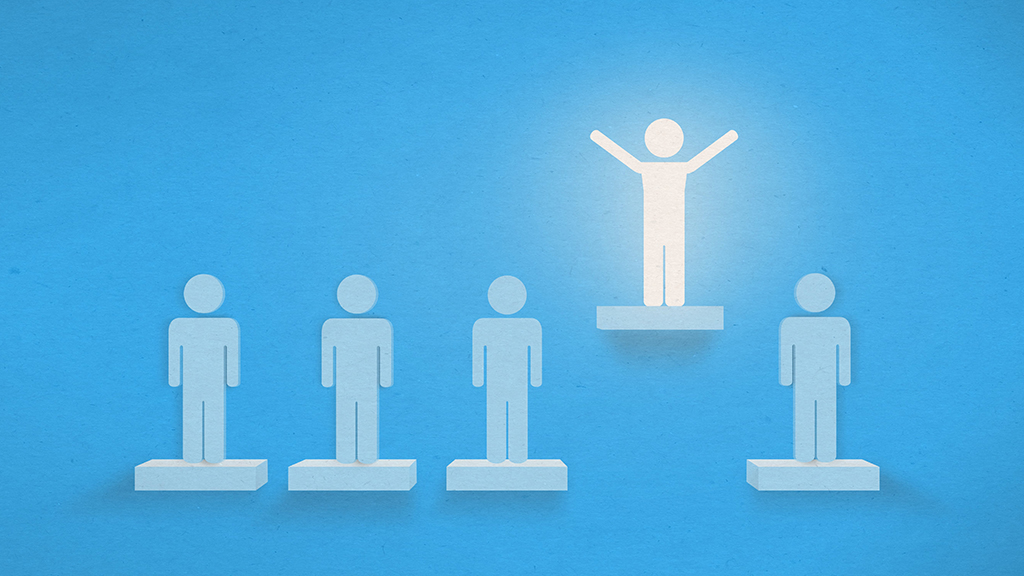
WordPress有料テーマの利用規約・ライセンスは販売している事業者ごとに異なります。他の有料テーマと比較してSWELLのライセンスは超お得です。
SWELLのライセンスがお得な理由
- 会社、サービスサイトなど何個でもサイト制作してOK
- クライアントのサイト制作代行をしてもOK
 かんた
かんたSWELLのライセンスはサイト自分で作る場合だけでなく、Web制作事業者が制作代行することもできます!
使いまわしできるよ!
SWELLは1つテーマを購入するだけで、何サイトにも利用できるライセンスです。自分の会社のHPを作って、その後なんらからのサービスサイト、オウンドメディアを作成しても利用規約違反にはなりません。
【Web事業者も安心】クライアントワークも制限なしのライセンス
SWELLは自分用に1つテーマを購入すれば、クライアントサイト制作を行う事が可能なライセンスです。追加ライセンスは必須ではありません。
 かんた
かんたこれって有料テーマではかなり珍しい利用規約です。
SWELL以外の有料テーマの場合、通常ライセンスでは制作代行が禁止されていたり、クライアントごとにテーマの追加購入が必要という利用規約がほとんどです。
ライセンスを比較
| テーマ名 | サイト制作代行時のライセンス |
|---|---|
| AFFINGER5 | クライアントごとにテーマ1つ追加(テーマ代のみ追加) |
| DIVER | 特別ライセンス契約が必要(特別ライセンス代+テーマ代追加) |
| SANGO | クライアントごとにテーマ1つ追加(テーマ代のみ追加) |
| STORK19 | サイトごとにテーマを1つ追加 |
| SWELL | 100%GPL |
| TCD | テーマごとに3万円の特別ライセンス契約が必要 |
| THE THOR | 特別ライセンス契約が必要(特別ライセンス代+テーマ代追加) |
 かんた
かんた一覧比較するとSWELLのライセンスがいかにコスパが良いか分かりますね。
SWELLのライセンスと他の有料テーマのライセンスの比較について次の記事で説明しています。
WordPressテーマ「SWELL」と他の有料テーマのライセンスの違い
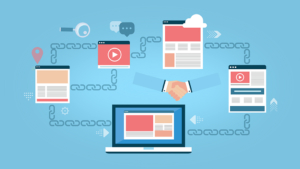
【知らないと損する】SWELL向け共有レンタルサーバー
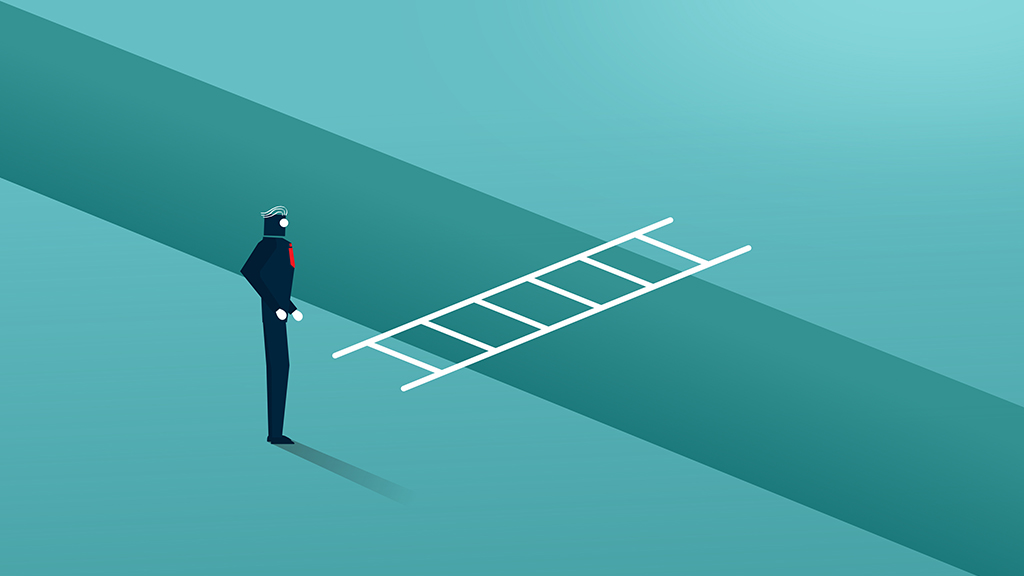
次のような場合に最適なレンタルサーバーについてです。
こんな場合のレンタルサーバー
- コーポレートサイトを自作する(自社用)
- クライアントのコーポレートサイトをリニューアルする(制作代行)
結論:エックスサーバーのX10が最適なレンタルサーバー
WordPressで有料テーマのSWELLを使うなら「エックスサーバー」が損をしない選択です。
 初心者
初心者なんでエックスサーバーなの?
理由はズバリ「WAF」との相性です。
WAFは共有レンタルサーバーのセキュリティー機能のです。ハッキングなどの攻撃からサイトを守ってくれるありがたい存在なのですが、一部のレンタルサーバーとWordPressは非常に相性が悪いのが現状です。
レンタルサーバーによってはWordPressの設定を「外部からの攻撃」と誤検知してしまい、エラーが出ることがあります。
エックスサーバーに関してはSWELLユーザーからのWAF誤検知情報はありません。僕はエックスサーバーのスタンダードプランを利用していますが、WAFのトラブルは一度も経験したことがありません。
 かんた
かんた共有サーバーはどこを選んでも月額がザックリ千円程。
100円をケチってトラブルが発生するサーバーを使うのはコスパが良いとは言えません。

【参考】レンタルサーバーをエックスサーバーに変更する手順
 かんた
かんたレンタルサーバーをエックスサーバーに変更する流れについて解説します。
Webサーバー上にあるデータを、エックスサーバーにコピーします。
 かんた
かんたエックスサーバーには「WordPress簡単移行」機能があるので楽ちんです。ちなみにこの機能は無料です。
使っているレンタルサーバー上でネームサーバーを次のように変更します。
| ネームサーバー | IPアドレス |
|---|---|
| ns1.xserver.jp | 219.94.200.246 |
| ns2.xserver.jp | 210.188.201.246 |
| ns3.xserver.jp | 219.94.200.247 |
| ns4.xserver.jp | 219.94.203.247 |
| ns5.xserver.jp | 210.188.201.247 |
以上で引っ越し作業は完了です。
 かんた
かんたネームサーバーの反映には数時間から数日かかりますので、反映を待ちましょう。
メールアカウントについて
独自ドメインに紐付いたメールアカウントを持っている場合は、ネームサーバーの設定をする前にエックスサーバー側でメールアカウントの設定をしましょう。
【受注制作】コーポレートサイト案件でのSWELLの売り方

クライアントのサイト制作にSWELLを提案する場合についてです。事業者がサイトをリニュアールしたい理由はおおむね次のいずれかです。
事業者がサイトをリニューアルしたい理由
- サイトからの問い合わせがない
- サイトがダサい
- PCでしか見れない
- 表示が遅い
- 検索結果の先頭に表示されない
- 自分で更新ができない
- 保守会社に毎月お金を払いたくない(少額に抑えたい)
- 保守会社との関係が良くない
 かんた
かんた直接クライアントと話ができる関係なら直接ヒアリングしましょう。
WordPressが苦手な人は独自カスタマイズするな
「実はあんまりWordPressは得意じゃないんです…」そんな人は独自カスタマイズが発生する売り方は避けましょう。
 初心者
初心者「独自カスタマイズ」って何?
 かんた
かんたSWELLに搭載されていない機能やデザインの調整をすることだよ。
PHPファイルを変更したり、CSSを書いたりすること。
デモサイトをいくつか用意し、その中からクライアントに好みのものを選んでもらうようなシステムが無難です。
レイアウトを変更するような作業や、機能の追加は別料金だと事前に伝えておけばトラブルを避けることができます。クライアント目線でのちょっとした変更はWordPressビギナーの制作者にとっては重労働だったりします。
 かんた
かんたしっかり事前に線引きをしておきましょう。
プラグインに依存したサイトを作るな
ECサイトなどが典型的な例です。なんらかの理由でプラグインが利用できなくなった場合、サイト運営ができなくなるようなサイト設計は避けましょう。
例:プラグインに依存すると危険なサイト
- ECサイト
- 会員限定サイト
- ギャラリーサイト
- 口コミ投稿サイト
- 定期課金サイト
問い合わせプラグインなどは仮に使えなくなったとしても別のプラグインに即置き換え可能です。そういったプラグインはサイトのパフォーマンスが悪くならない限りそれほど気にする必要はありません。
会員フォーラムを利用したいなら追加ライセンスが必要
SWELL購入者限定の「SWELL会員コミュニティー」と「会員フォーラム」についてです。SWELLのライセンスはGPLです。1つSWELLテーマを購入すれば、コーポレートサイトの制作代行時に追加ライセンス購入の必要はありません。
ですが、もしクライアントが会員フォーラムに参加したい場合は追加ライセンスが必要になります。
 初心者
初心者「会員フォーラム」ってなに?
 かんた
かんたSWELLを購入した人だけが参加できる会員サイトのこと!
FAQ

SWELLで自社サイトを作りたい。安くSWELLを購入できる方法ってないの?
SWELLの購入については次の記事で解説しています。

SWELLは買い切りですか?サブスク的に毎年更新したりしますか?
SWELLは買い切りタイプのWordPressテーマです。サブスク的に毎年料金が発生する料金システムではありません。
SWELLで、第三者のサイト制作をしたいです。TCDテーマのような特別ライセンスはありますか?
SWELLはGPLテーマです。第三者のサイト制作をするさいに、特別ライセンスのような契約はありません。
まとめ
WordPressテーマ「SWELL」で制作するコーポレートサイトのデモサイト紹介、特徴などを紹介しました。
他のWordPress有料テーマと比較して、かなりコーポーレートサイト制作に向いているテーマ。SWELLは士業系サイトのようなカッチリとした企業系サイト、エステや美容サロンのような柔らかいサイト、レストランやカフェといった飲食店のサイトなど幅広いジャンルでサイトを作ることができます。
 かんた
かんたぜひ自社サイトの制作やクライアントワークにSWELLを導入してみてください!